प्रश्न
समस्या: FileZilla को अनइंस्टॉल कैसे करें?
मैं सिस्टम की सफाई कर रहा हूं। बेकार ऐप्स का एक गुच्छा पहले ही हटा दिया गया है, लेकिन उनमें से कुछ फिर से दिखाई देते हैं और नियमित रूप से हटाए नहीं जा सकते। क्या आप कृपया बता सकते हैं कि FileZilla को अनइंस्टॉल कैसे करें? यह उपयोगिता मेरे लिए अज्ञात है और मुझे आशा है कि यह मैलवेयर नहीं है, लेकिन मैं इसे वैसे भी अनइंस्टॉल नहीं कर सकता।
हल उत्तर
FileZilla निश्चित रूप से मैलवेयर नहीं है। यह एक ओपन सोर्स एफ़टीपी यूटिलिटी है, जो स्थानीय से रिमोट पीसी में फाइल ट्रांसफर करने का काम करती है। यह क्लाइंट और सर्वर दोनों संस्करण प्रदान करता है, जिनमें से प्रत्येक साइट प्रबंधन, निर्देशिका तुलना, फ़ाइल और फ़ोल्डर दृश्य, कतार स्थानांतरण, और बहुत कुछ प्रदान करता है। यह विंडोज, मैकओएस एक्स और लिनक्स ऑपरेटिंग सिस्टम के साथ संगत है। इसके अलावा, यह एफ़टीपी, एसएफटीपी और एफटीपीएस प्रोटोकॉल का समर्थन करता है। यदि आप हमारे द्वारा सूचीबद्ध इन सुविधाओं और प्रोटोकॉल को नहीं समझ पाए हैं, तो संभवत: फाइलज़िला एक ऐसा ऐप नहीं है जिसकी आपको आवश्यकता है।
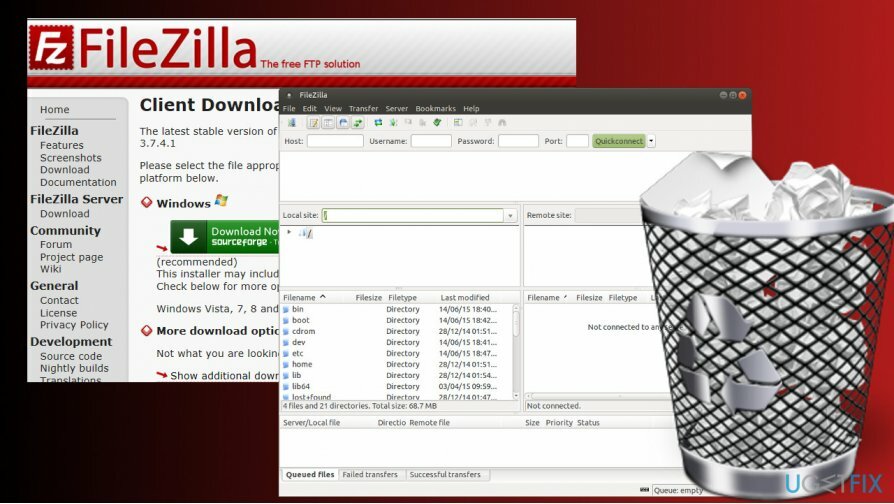
कभी-कभी FileZilla को अनइंस्टॉल करना मुश्किल हो सकता है। उदाहरण के लिए, यह अनइंस्टालर यह कहते हुए एक त्रुटि देता है कि निष्कासन पूरा नहीं किया जा सकता है या सिस्टम को रिबूट करने के बाद ऐप को फिर से इंस्टॉल किया गया है। विंडोज ओएस में, फाइलज़िला हटाने की विफलता का अपराधी रजिस्ट्री प्रविष्टियाँ या अन्य फ़ाइल बचे हुए हो सकते हैं। इसलिए, हम यह बताने जा रहे हैं कि ऐप को पूरी तरह से कैसे अनइंस्टॉल किया जाए।
Windows से FileZilla को अनइंस्टॉल करना
इन फ़ाइलों की स्थापना रद्द करने के लिए, आपको का लाइसेंस प्राप्त संस्करण खरीदना होगा रीइमेज रीइमेज सॉफ़्टवेयर अनइंस्टॉल करें।
विकल्प 1. FileZilla को स्वचालित रूप से अनइंस्टॉल करें
यदि आप FileZilla को हटाने के साथ समस्याओं का सामना करते हैं, तो संभवतः आप इसके सभी घटकों को अनइंस्टॉल करने में विफल रहते हैं, यही वजह है कि यह सिस्टम की पृष्ठभूमि में फिर से इंस्टॉल या चालू रहता है। इस तरह की स्थिति में, हम उपयोग करने की सलाह देंगे बिल्कुल सही अनइंस्टालर. इस टूल को डाउनलोड करें और इसकी सेटअप फाइल को रन करें। इसे स्थापित करने के लिए ऑन-स्क्रीन निर्देशों का पालन करें और फिर FileZilla को पूरी तरह से अनइंस्टॉल करने के लिए एक स्कैन चलाएं। आप इस उपयोगिता का उपयोग करके सभी अवांछित ऐप्स को अनइंस्टॉल कर सकते हैं। इस तरह, आप न केवल अपना कीमती समय बचाएंगे, बल्कि सॉफ्टवेयर का सही निष्कासन भी सुनिश्चित करेंगे।
विकल्प 2। FileZilla को मैन्युअल रूप से निकालें
स्टेप 1। FileZilla प्रक्रिया को अक्षम करें
- दबाएँ Ctrl + Alt + Del और खुला कार्य प्रबंधक।
- खुला हुआ सेवाएं टैब और अक्षम करें filezilla.exe प्रक्रिया।
- प्रेस विंडोज कुंजी + आर, प्रकार services.msc, और दबाएं दर्ज।
- FileZilla सेवा का पता लगाएँ, उस पर क्लिक करें, और चुनें विराम.
चरण दो। मुख्य निष्पादन योग्य अनइंस्टॉल करें
- विंडोज की पर राइट-क्लिक करें और चुनें कंट्रोल पैनल.
- खुला हुआ कार्यक्रमों और सुविधाओं और FileZilla प्रविष्टि पर डबल-क्लिक करें।
- चुनते हैं स्थापना रद्द करें और पुष्टिकरण विंडो पर स्थापना रद्द करें पर क्लिक करें।
चरण 3। बचा हुआ निकालें
- विंडोज की + आर दबाएं, regedit टाइप करें और एंटर दबाएं।
- सबसे पहले विंडोज रजिस्ट्री का बैकअप बनाएं। इस उद्देश्य के लिए, क्लिक करें फ़ाइल -> निर्यात।
- बैकअप का नाम टाइप करें और इसे सेव करें।
- फिर निम्नलिखित फ़ोल्डरों को हटा दें:
HKEY_CURRENT_USER\\Software\\FileZilla क्लाइंट
HKEY_LOCAL_MACHINE\\सॉफ़्टवेयर\\FileZilla 3
- अंत में, क्लिक करें संपादित करें -> पाना और सर्च बार में FileZilla दर्ज करें।
- पाए जाने पर सभी परिणाम हटा दें।
केवल एक क्लिक से कार्यक्रमों से छुटकारा पाएं
आप ugetfix.com विशेषज्ञों द्वारा प्रस्तुत चरण-दर-चरण मार्गदर्शिका की सहायता से इस प्रोग्राम को अनइंस्टॉल कर सकते हैं। आपका समय बचाने के लिए, हमने ऐसे टूल भी चुने हैं जो इस कार्य को स्वचालित रूप से पूरा करने में आपकी सहायता करेंगे। यदि आप जल्दी में हैं या यदि आपको लगता है कि आपके पास प्रोग्राम को अनइंस्टॉल करने के लिए पर्याप्त अनुभव नहीं है, तो बेझिझक इन समाधानों का उपयोग करें:
प्रस्ताव
अभी करो!
डाउनलोडहटाने का सॉफ्टवेयरख़ुशी
गारंटी
अभी करो!
डाउनलोडहटाने का सॉफ्टवेयरख़ुशी
गारंटी
यदि आप रीइमेज का उपयोग करके प्रोग्राम को अनइंस्टॉल करने में विफल रहे हैं, तो हमारी सहायता टीम को अपनी समस्याओं के बारे में बताएं। सुनिश्चित करें कि आप यथासंभव अधिक विवरण प्रदान करते हैं। कृपया, हमें उन सभी विवरणों के बारे में बताएं जो आपको लगता है कि हमें आपकी समस्या के बारे में पता होना चाहिए।
यह पेटेंट मरम्मत प्रक्रिया 25 मिलियन घटकों के डेटाबेस का उपयोग करती है जो उपयोगकर्ता के कंप्यूटर पर किसी भी क्षतिग्रस्त या गुम फ़ाइल को प्रतिस्थापित कर सकती है।
क्षतिग्रस्त सिस्टम को ठीक करने के लिए, आपको का लाइसेंस प्राप्त संस्करण खरीदना होगा रीइमेज मैलवेयर हटाने का उपकरण।

वीपीएन के साथ भू-प्रतिबंधित वीडियो सामग्री तक पहुंचें
निजी इंटरनेट एक्सेस एक वीपीएन है जो आपके इंटरनेट सेवा प्रदाता को रोक सकता है, सरकार, और तृतीय-पक्ष आपके ऑनलाइन ट्रैक करने से और आपको पूरी तरह से गुमनाम रहने की अनुमति देते हैं। सॉफ्टवेयर टोरेंटिंग और स्ट्रीमिंग के लिए समर्पित सर्वर प्रदान करता है, इष्टतम प्रदर्शन सुनिश्चित करता है और आपको धीमा नहीं करता है। आप भू-प्रतिबंधों को भी बायपास कर सकते हैं और नेटफ्लिक्स, बीबीसी, डिज़नी + और अन्य लोकप्रिय स्ट्रीमिंग सेवाओं जैसी सेवाओं को बिना किसी सीमा के देख सकते हैं, चाहे आप कहीं भी हों।
रैंसमवेयर लेखकों को भुगतान न करें - वैकल्पिक डेटा पुनर्प्राप्ति विकल्पों का उपयोग करें
मैलवेयर हमले, विशेष रूप से रैंसमवेयर, आपकी तस्वीरों, वीडियो, काम या स्कूल की फाइलों के लिए अब तक का सबसे बड़ा खतरा हैं। चूंकि साइबर अपराधी डेटा को लॉक करने के लिए एक मजबूत एन्क्रिप्शन एल्गोरिथ्म का उपयोग करते हैं, इसलिए इसका उपयोग तब तक नहीं किया जा सकता जब तक कि बिटकॉइन में फिरौती का भुगतान नहीं किया जाता है। हैकर्स को भुगतान करने के बजाय, आपको पहले विकल्प का उपयोग करने का प्रयास करना चाहिए स्वास्थ्य लाभ ऐसे तरीके जो आपको खोए हुए डेटा के कम से कम कुछ हिस्से को पुनः प्राप्त करने में मदद कर सकते हैं। अन्यथा, आप फाइलों के साथ-साथ अपना पैसा भी खो सकते हैं। सबसे अच्छे उपकरणों में से एक जो कम से कम कुछ एन्क्रिप्टेड फाइलों को पुनर्स्थापित कर सकता है - डेटा रिकवरी प्रो.